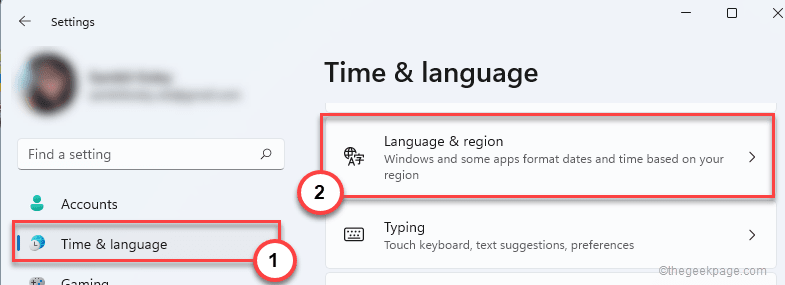Durch TechieWriter
So beheben Sie das Problem, dass die DVD in Windows 10 nicht funktioniert: Der DVD-Treiber kann aus verschiedenen Gründen nicht mehr funktionieren. Dieses Problem kann jedoch mit Hilfe von zwei Lösungen effektiv gelöst werden. Eine ist durch die Verwendung der Eingabeaufforderung und eine andere besteht darin, den DVD-Treiber zu aktualisieren. Tauchen Sie in den Artikel ein, um mehr über diese beiden Lösungen zu erfahren und das Problem heute selbst ohne fremde Hilfe zu lösen.
Methode 1 – Mit CMD
SCHRITT 1
- Klicken Sie mit der rechten Maustaste auf das Fenster und klicken Sie im sich erweiternden Kontextmenü auf die Option mit dem Namen Eingabeaufforderung (Administrator). Es ist sehr wichtig, dass Sie die Eingabeaufforderung in dem Administrator Modus selbst.
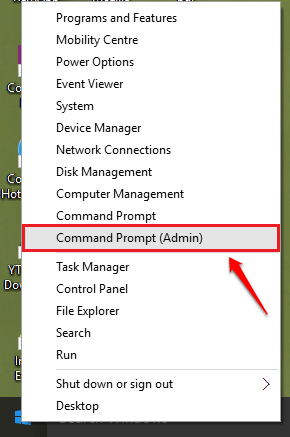
SCHRITT 2
- Kopieren Sie nun den folgenden Befehl in das Eingabeaufforderung und drücken Sie die Eingabetaste. Versuchen Sie nicht, den Befehl einzugeben, anstatt zu kopieren und einzufügen, da dies zu Fehlern führen könnte.
reg.exe füge "HKLM\System\CurrentControlSet\Services\atapi\Controller0" /f /v EnumDevice1 /t REG_DWORD /d 0x00000001 hinzu.
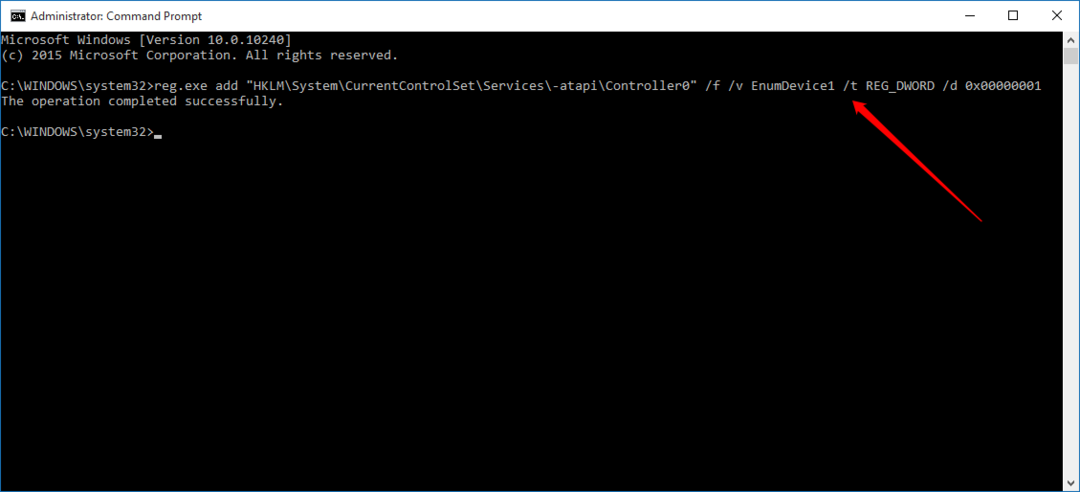
Methode 2 – Durch Aktualisieren des Gerätetreibers
SCHRITT 1
- Klicken Sie mit der rechten Maustaste auf das Fenster und klicken Sie im angezeigten Kontextmenü auf die Option mit dem Namen Gerätemanager.
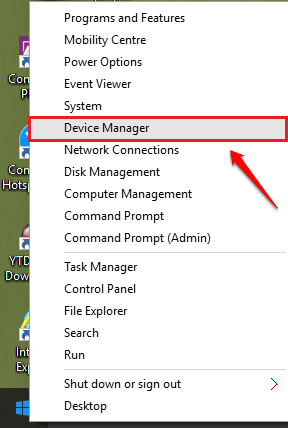
SCHRITT 2
- Ein separates Fenster für Gerätemanager eröffnet. Suchen Sie nun nach einem Eintrag namens DVD/CD-ROM Drives und erweitern Sie diesen, indem Sie auf den zugehörigen seitlichen Pfeil klicken. Klicken Sie mit der rechten Maustaste auf den verwendeten DVD-Treiber und klicken Sie auf das Deinstallieren Möglichkeit.
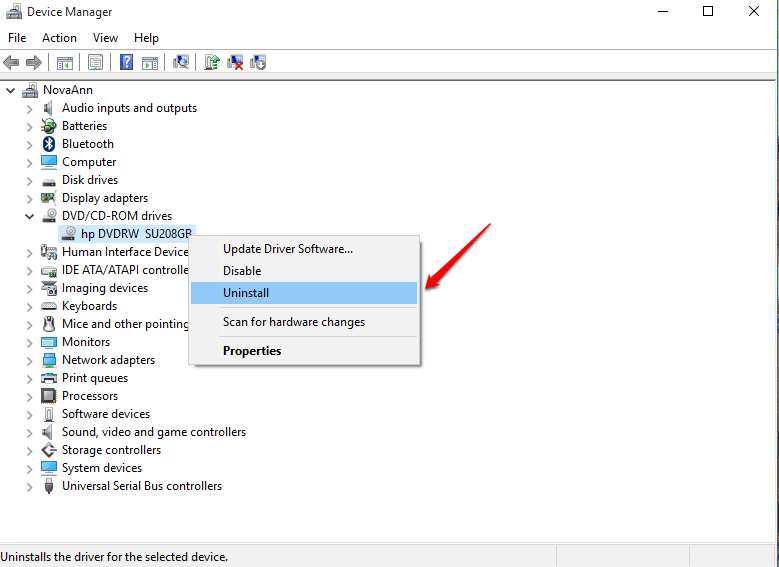
SCHRITT 3
- Wenn Sie zur Bestätigung der Deinstallation des Geräts aufgefordert werden, klicken Sie auf OK Taste.
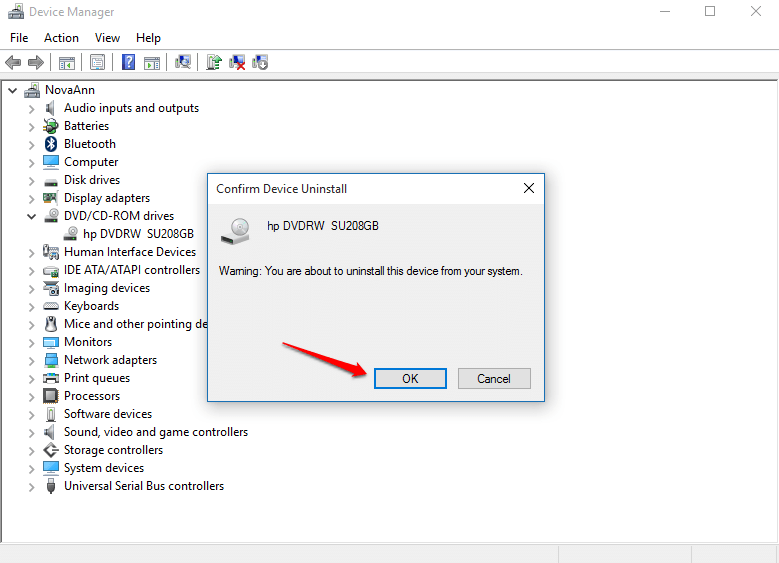
SCHRITT 4
- Klicken Sie als nächstes auf Aktion Tab und dann weiter Scannen nach Hardwareänderungen wie im folgenden Screenshot gezeigt.
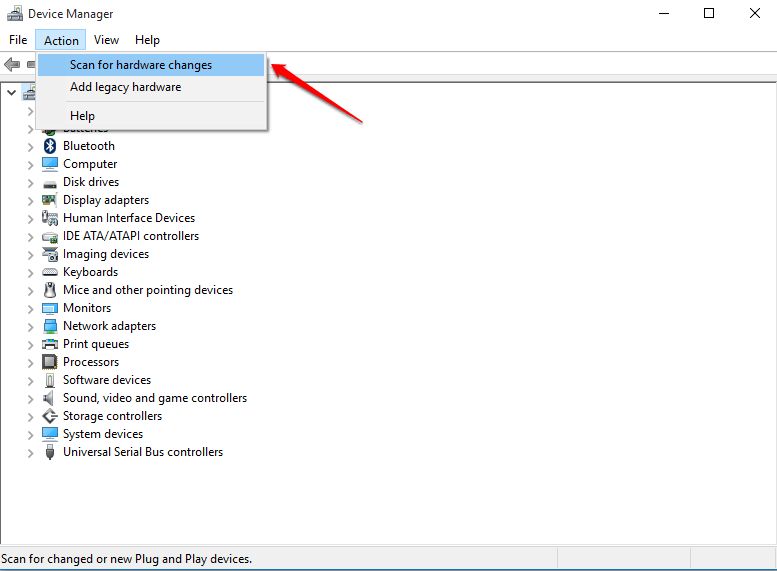
SCHRITT 5
- Suchen Sie nun wie zuvor den Standard-DVD-Treiber und klicken Sie mit der rechten Maustaste darauf. Klicken Sie dieses Mal auf die Treibersoftware aktualisieren Möglichkeit.
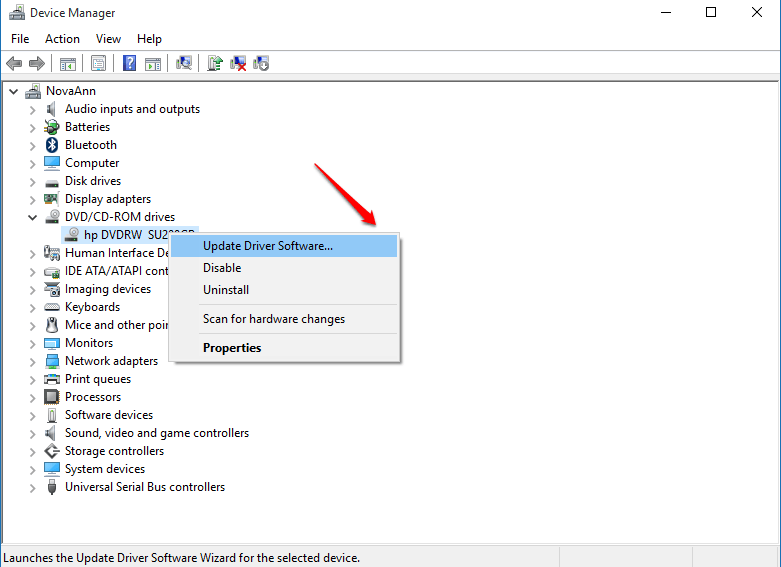
SCHRITT 6
- Klicke auf Automatisch nach aktualisierter Treibersoftware suchen Option wie unten gezeigt, wenn Sie gefragt werden.
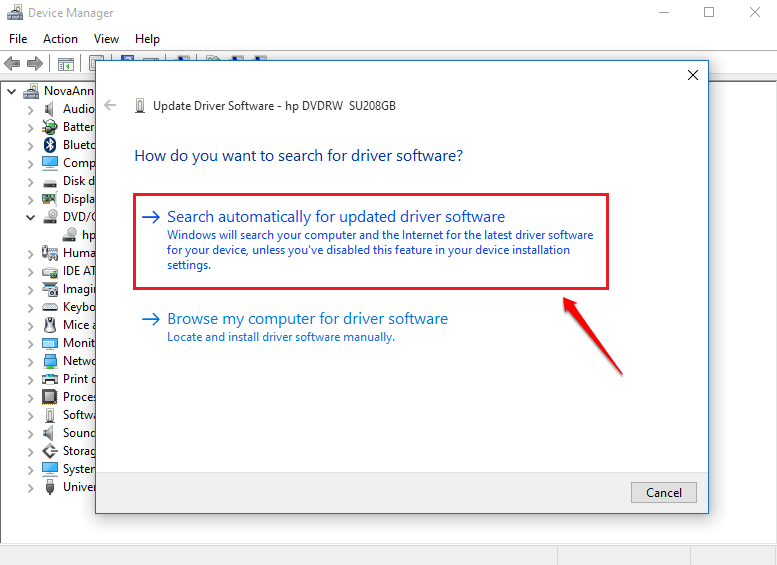
Probieren Sie die oben genannten Methoden noch heute selbst aus, um das Problem mit der nicht funktionierenden DVD in Windows 10 zu lösen. Ich hoffe, Sie fanden den Artikel nützlich. Fühlen Sie sich frei, Kommentare zu hinterlassen, wenn Sie bei einem der Schritte nicht weiterkommen. Wir helfen gerne.